Üldseadete muutmine Apple TV 4K Control Centeris
Apple TV 4K Control Centeri üldseadete vahekaardil ![]() on võimalik muuta kiirelt toite, heli, Wi-Fi ja mängukontrollerite seadeid. Samuti saate lülitada sisse funktsiooni Do Not Disturb, määrata unetaimeri ning avada juurdepääsetavuse seaded, vanemliku järelevalve seaded ja valiku Search.
on võimalik muuta kiirelt toite, heli, Wi-Fi ja mängukontrollerite seadeid. Samuti saate lülitada sisse funktsiooni Do Not Disturb, määrata unetaimeri ning avada juurdepääsetavuse seaded, vanemliku järelevalve seaded ja valiku Search.
Apple TV 4K väljalülitamine
Control Centeri avamiseks vajutage ja hoidke all kaugjuhtimispuldi nuppu
 .
.Valige Power Off
 .
.
Rohkemate Apple TV 4K väljalülitamise võimaluste vaatamiseks vt. Apple TV 4K sisse või välja lülitamine.
Võrguseadete muutmine
Saate muuta kiirelt Wi-Fi või Etherneti seadeid.
Control Centeri avamiseks vajutage ja hoidke all kaugjuhtimispuldi nuppu
 .
.Valige Wi-Fi
 (või kui kasutate juhtmega võrku, siis Ethernet).
(või kui kasutate juhtmega võrku, siis Ethernet).
Funktsiooni Do Not Disturb sisse või välja lülitamine
Saate lülitada sisse funktsiooni Do Not Disturb, et keelata Apple TV 4K vaatamise ajal kõik märguanded.
Control Centeri avamiseks vajutage ja hoidke all kaugjuhtimispuldi nuppu
 .
.Valige Do Not Disturb
 .
.
Helijuhikute kuvamine
Saate valida, milliseid kõlareid või kõrvaklappe Apple TV 4K-ga kasutada.
Control Centeri avamiseks vajutage ja hoidke all kaugjuhtimispuldi nuppu
 .
.Valige Audio
 .
.Valige kasutatavad kõlarid või kõrvaklapid.
Märge. Kui Apple TV 4K-ga on ühendatud kõrvaklapid, siis näete nupu
 asemel kõrvaklappide ikooni.
asemel kõrvaklappide ikooni.
Vt. AirPods- või Beats-kõrvaklappide kasutamine Apple TV 4K-ga, HomePodi või AirPlay toega kõlarite kasutamine Apple TV 4K-ga ja Apple TV 4K kasutamine heli esitamiseks kogu kodus.
Unetaimeri määramine
Saate määrata Apple TV 4K-s unetaimeri, et see lülitataks pärast määratud aja möödumist välja.
Control Centeri avamiseks vajutage ja hoidke all kaugjuhtimispuldi nuppu
 .
.Valige Sleep Timer
 .
.Valige ajavahemik.
Taimer alustab loendust. Taimeri tühistamiseks valige nupp Sleep Timer uuesti, seejärel valige Cancel Timer.
Tähtis! Unerežiimi edasilükkamine või takistamine võib suurendada energiatarbimist.
Mängukontrolleri seadete reguleerimine
Saate ühendada kiirelt mängukontrolleri Apple TV 4K-ga ning avada lisaseaded.
Märge. Kui te pole veel sidunud mängukontrollerit Apple TV 4K-ga, siis vt. Bluetooth-seadmete ühendamine Apple TV 4K-ga.
Control Centeri avamiseks vajutage ja hoidke all kaugjuhtimispuldi nuppu
 .
.Valige
 , seejärel valige üks järgmistest toimingutest.
, seejärel valige üks järgmistest toimingutest.Mängukontrolleri ühendamine või erineva mängukontrolleri valimine: valige loendist mängukontroller.
Mängukontrolleri seadete reguleerimine: valige Controller Settings, seejärel reguleerige ekraanil seadeid vastavalt soovile.
Kui olete lõpetanud, vajutage kaugjuhtimispuldil nuppu
 või
või 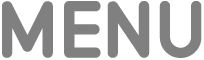 .
.
Juurdepääsetavuse otseteede ja seadete avamine
Juurdepääsetavuse otseteed võimaldavad lülitada juurdepääsetavuse funktsioone kiirelt ilma rakendust Settings avamata sisse. Pärast juurdepääsetavuse otsetee lisamist saate lülitada selle sisse või välja Control Centerist.
Control Centeri avamiseks vajutage ja hoidke all kaugjuhtimispuldi nuppu
 .
.Valige
 , seejärel valige üks järgmistest toimingutest.
, seejärel valige üks järgmistest toimingutest.Kui üks või mitu juurdepääsetavuse otseteed on lubatud: selle sisse või välja lülitamiseks valige otsetee.
Kui soovite avada seaded või lisada juurdepääsetavuse otsetee: valige Go to Settings, seejärel valige loendist juurdepääsetavuse funktsioon, mida soovite otseteena lisada. Vt. Juurdepääsetavuse otsetee lisamine Apple TV 4K-sse.
Täpsema teabe saamiseks vt. Apple TV 4K juurdepääsetavuse funktsioonid.
Vanemliku järelevalve seadete avamine
Control Centeri avamiseks vajutage ja hoidke all kaugjuhtimispuldi nuppu
 .
.Valige
 , seejärel valige üks järgmistest toimingutest.
, seejärel valige üks järgmistest toimingutest.Piirangute väljalülitamine: valige Turn Off, seejärel sisestage oma pääsukood.
Piirangute lisamine või muutmine: valige Settings, seejärel valige Restrictions ning reguleerige seadeid.
Rakenduse Search avamine
Control Centeri avamiseks vajutage ja hoidke all kaugjuhtimispuldi nuppu
 .
.Valige
 , seejärel tippige või dikteerige päring.
, seejärel tippige või dikteerige päring.